5 Beste Möglichkeiten zur Behebung von beschädigten Registry in Windows 10
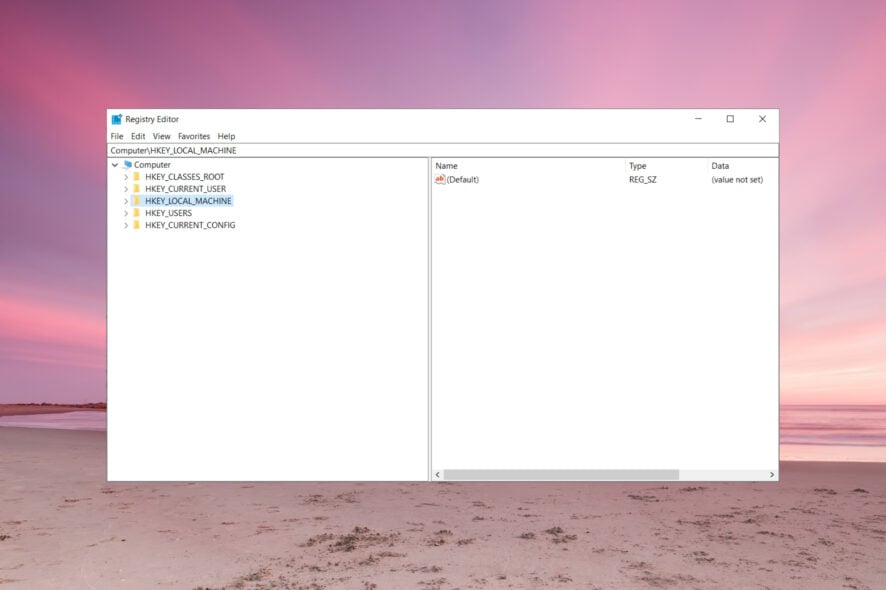 Wenn Sie mit der Windows-Registry hantieren, könnte Ihr Windows-System im schlimmsten Fall nicht mehr funktionieren. Es gibt jedoch Möglichkeiten, die Registry von Windows 10 mit der Eingabeaufforderung zu reparieren.
Wenn Sie mit der Windows-Registry hantieren, könnte Ihr Windows-System im schlimmsten Fall nicht mehr funktionieren. Es gibt jedoch Möglichkeiten, die Registry von Windows 10 mit der Eingabeaufforderung zu reparieren.
In der Regel erhalten Sie einen Fehler bei der beschädigten Registry, nachdem Sie Änderungen im Registrierungs-Editor vorgenommen haben. Daher wird dringend empfohlen, Ihre Registry zu sichern, bevor Sie Änderungen vornehmen, da dort alle internen Einstellungen Ihres Windows 10-Systems gespeichert sind.
Wie erkenne ich, ob meine Registry beschädigt ist?
Es gibt viele Möglichkeiten zu erkennen, dass die Windows-Registry beschädigt ist, aber hauptsächlich wird der PC langsamer, stürzt ab, friert ein und manchmal bekommen Sie einen BSoD.
Wichtiger ist jedoch, dass wir wissen, was die Hauptursachen für Registry-Beschädigungen sind:
- Festplattenprobleme – Es kann Probleme mit der Festplatte geben, wie z.B. beschädigte Sektoren, die zu Datenverlust führen, was eine primäre Quelle für Registry-Beschädigungen ist.
- Falsch installierte Software – Die häufigste Ursache für Registry-Beschädigungen sind falsch deinstallierte Software, die Registrierungsbeiträge hinterlässt, die den Start stören.
- Virus- und Malware-Infektionen – Viren erstellen Registrierungsbeiträge, die äußerst schwer manuell zu entfernen sind; Viren, Trojanische Pferde und Spyware sind ebenfalls dafür bekannt, Registry-Probleme zu verursachen. Gute Antivirensoftware ist immer ein Muss.
Jetzt sehen wir uns an, wie wir dieses Problem mit den folgenden Lösungen beheben können.
Wie behebe ich eine beschädigte Registry in Windows 10?
1. Reparieren Sie Ihr System
- Die Windows-Installationsmedien sind erforderlich. Wenn Sie keine haben, hilft Ihnen unser Leitfaden, wie Sie ein bootfähiges Windows 10-USB-Laufwerk erstellen können.
- Legen Sie das Installationsmedium ein und starten Sie Ihr Gerät neu.
- Wenn Sie dazu aufgefordert werden, drücken Sie eine beliebige Taste, um von DVD/USB zu booten. Wenn die Eingabeaufforderung nicht angezeigt wird, haben wir eine Anleitung, wie Sie von einem USB-Medium booten.
- Wählen Sie jetzt im Menü Windows-InstallerStartup Repair und befolgen Sie die Anweisungen auf dem Bildschirm, um Ihr Windows 10-System zu reparieren – die Daten werden nicht gelöscht, da das Betriebssystem in einen stabilen Zustand zurückversetzt wird.
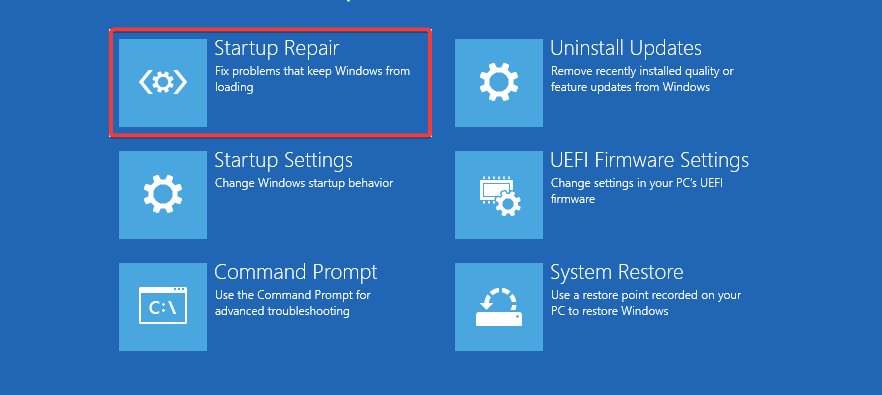
- Dieses Verfahren repariert auch die Registry.
2. Installieren Sie einen Registry-Reiniger
Wenn das nicht funktioniert, können Sie auch Registrierungssoftware verwenden. Es gibt viele spezielle Tools, die Sie verwenden können, um fehlende oder beschädigte Registrierungsschlüssel zu beheben.
3. Führen Sie einen SFC-Scan durch
- Gehen Sie zu Start, geben Sie cmd ein und wählen Sie Als Administrator ausführen.
- Geben Sie im Eingabeaufforderungsfenster das folgende Skript ein und drücken Sie die Eingabetaste.
sfc /scannow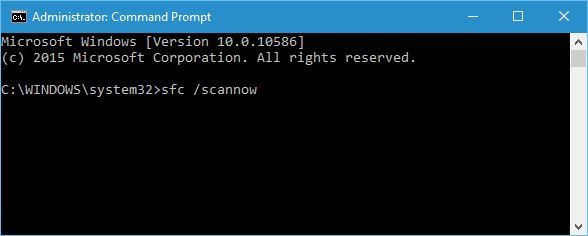
- Wenn der Scan-Prozess sich aufhängt, erfahren Sie hier, wie Sie das chkdsk-Problem beheben können.
Wenn Sie Probleme mit dieser Lösung haben, finden Sie hier, was Sie tun können, wenn Sie die Eingabeaufforderung nicht als Administrator starten können. Erfahren Sie mehr zu diesem Thema
- So stellen Sie die Registry ohne Backup unter Windows 10 wieder her
- So bereinigen Sie die Windows 10 Registry
4. Aktualisieren Sie Ihr System
- Klicken Sie auf die Start-Schaltfläche und wählen Sie Einstellungen.
-
Klicken Sie auf Update und Sicherheit.
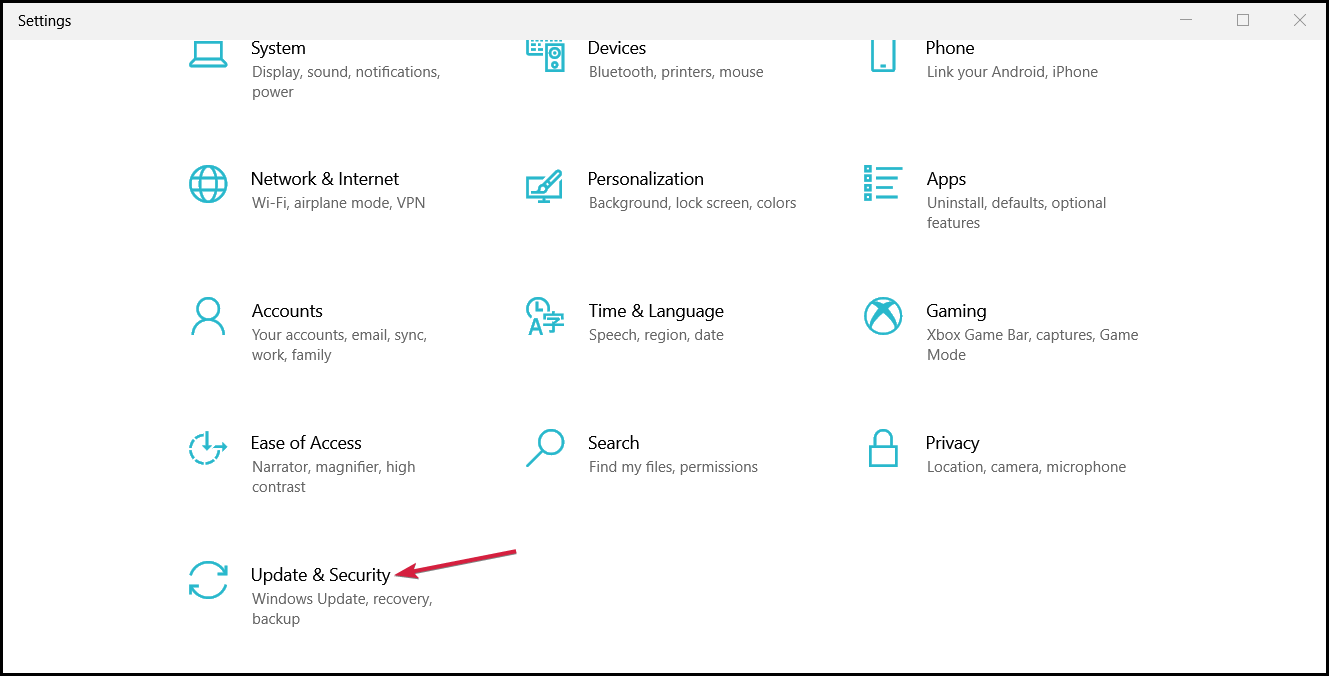
- Wählen Sie Wiederherstellung und klicken Sie auf Loslegen.
-
Wählen Sie den Abschnitt Diesen PC zurücksetzen und wählen Sie dann Meine Dateien behalten.
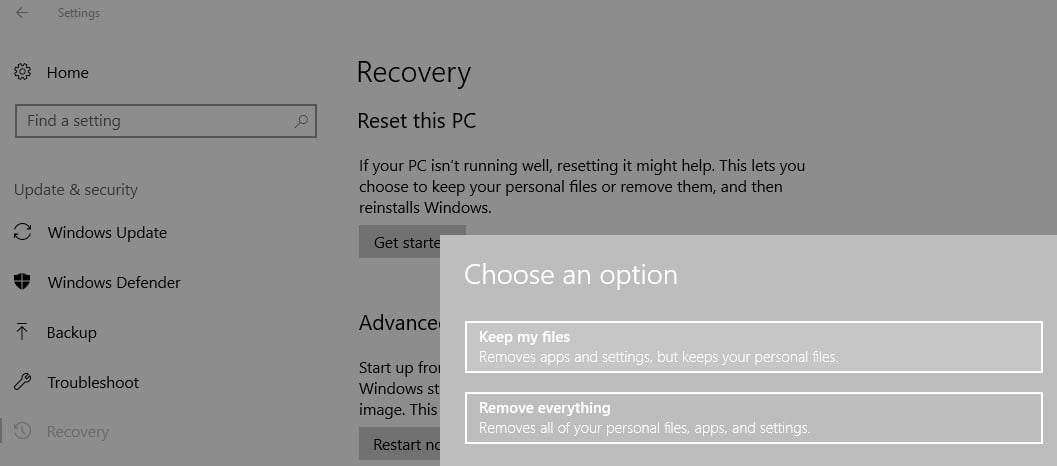
- Befolgen Sie die Anweisungen auf dem Bildschirm.
Wenn diese Methoden Ihre Registry-Probleme nicht behoben haben, müssen Sie wahrscheinlich Windows letztendlich von Grund auf neu installieren.
5. Führen Sie den DISM-Befehl aus
- Gehen Sie zu Start und starten Sie Eingabeaufforderung als Administrator.
-
Geben Sie den folgenden Befehl ein und drücken Sie die Eingabetaste:
DISM /Online /Cleanup-Image /ScanHealth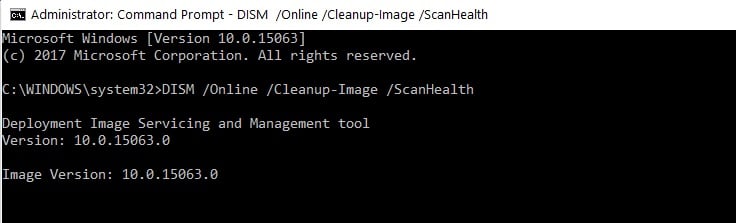
- Warten Sie, bis der Scan-Prozess abgeschlossen ist.
Dies ist eine der einfachsten Methoden, um die Registry unter Windows 10 mithilfe der Eingabeaufforderung zu reparieren, also stellen Sie sicher, dass Sie es versuchen.
Einige unserer Leser haben gefragt: Behebt das Zurücksetzen von Windows 10 die Registry? Die einfache Antwort darauf ist ja. Ein Zurücksetzen stellt Ihre Registry vollständig auf ihren ursprünglichen Zustand zurück. Tatsächlich ist dies ein empfohlener letzter Ausweg bei Registry-Problemen.
Wenn also alle Versuche gescheitert sind, sollten Sie einen vollständigen Systemreset versuchen, der wahrscheinlich gut genug funktionieren wird.
Wir haben auch einen umfassenden Leitfaden, was zu tun ist, wenn die Windows 10-Registry beschädigt ist.
Wenn Sie zusätzliche Tipps und Vorschläge zur Behebung beschädigter Registry-Schlüssel unter Windows 10 haben, können Sie diese in den Kommentaren unten angeben. Dort können Sie auch andere Fragen, die Sie haben, hinterlassen.













